Napsal uživatel Petr Podařil dne .
Spustit aplikaci na studentských počítačích
Vision umožňuje vzdáleně spouště aplikace na studentských počítačích. Další popis je určen pro Vision 7.
- Ve standardním módu - aplikace se spustí na studentských počítačích tak, jako kdyby si ji student spustil sám.
- V kiosk módu - aplikace bude na studentských počítačích výhradní. Student neotevře jinou aplikaci. Velmi vhodné např. pro písemky.
Nejdřív klikněte na Spustit aplikaci. Nyní je nutno připravit si seznam aplikací, které odtud budete vzdáleně spouštět. Klikněte na Spravovat aplikace.

Následně se vám otevře nabídka, totožná se Start menu na učitelském počítači. Vyberte požadované aplikace v seznamu vlevo a kliknutím na >> je zařaďte mezi registrované aplikace. My si v tomto příkladu si vystačíme s WordPadem. Poté klikněte na Budiž.

Nyní můžete znovu otevřít menu Spustit aplikaci a rozhodnout, zda tato aplikace poběží na studentských počítačích ve Standardním módu (žádná omezení, student ji může podle vlastního uvážení zavřít a má přístup k ostatním aplikacím),
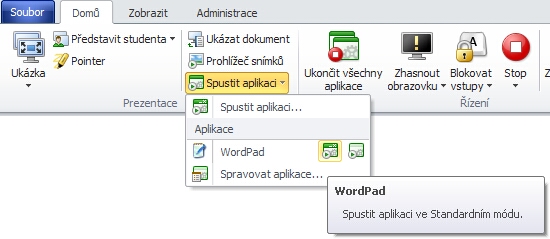
nebo v Kiosk módu (student bude moci používat pouze tuto učitelem vybranou aplikaci).

Poznámka:
- Povšimněte si, že na studentských počítačích zmizela nabídka Start.
- Rovněž si můžete povšimnout, že aplikaci, běžící na stud. počítačích v kiosk módu nelze zavřít.
- Aplikace, které na stud. počítačích běžely před spuštěním kiosk módu, běží nyní na pozadí, ale nejsou dostupné. Poté, co kiosk mód uvolníte,

s nimi opět budou studenti moci pracovat.
